Cum să găsiți și să numărați celule / valori duplicate într-un singur rând în Excel?
În mod normal, funcția de formatare condiționată poate ajuta utilizatorii Excel să afle cu ușurință toate duplicatele din coloane. Dar cum să găsiți celule / valori duplicate în rânduri? Acest articol vorbește despre găsirea celulelor / valorilor duplicate într-un singur rând și numărarea numărului de duplicate într-un singur rând, precum și în Excel.
Găsiți celule / valori duplicate în fiecare rând
Găsiți și numărați celule / valori duplicate într-un singur rând
Vizualizați cu ușurință și returnează toate valorile potrivite / multiple într-o singură celulă în Excel
Kutools pentru Excel Rânduri combinate avansate funcția poate ajuta utilizatorii Excel să bată rapid valorile unice dintr-o singură coloană și să returneze toate valorile potrivite în aceleași celule din Excel.
 Găsiți celule / valori duplicate în fiecare rând
Găsiți celule / valori duplicate în fiecare rând
De fapt, putem găsi și celule duplicate sau valori duplicate într-un singur rând sau în fiecare rând cu caracteristica Formatare condiționată. Vă rugăm să urmați pașii următori:
1. Selectați intervalul pe care veți găsi celule duplicate în fiecare rând și faceți clic Acasă > Formatarea condițională > Noua regulă.

2. În caseta de dialog Editare regulă de formatare de deschidere, vă rugăm:
(1) Faceți clic pentru a selecta Utilizați o formulă pentru a determina ce celule să formatați în Selectați un tip de regulă cutie;
(2) În caseta Valori de format în care această formulă este adevărată, introduceți formula =AND(ISNUMBER(A1), COUNTIF(1:1,A1)>1).
notițe: În formula de mai sus, A1 este prima celulă a intervalului selectat și 1: 1 este primul rând al intervalului selectat.
(3) Faceți clic pe Format butonul.

3. În caseta de dialog Formatare celule de deschidere, vă rugăm să specificați formatarea celulei după cum aveți nevoie și faceți clic pe OK butonul.
În cazul nostru, mergem la Umple filă și selectați o culoare de fundal în Culoare de fundal secțiunea descrisă mai jos:

4. Faceți clic pe OK din caseta de dialog Editare regulă de formatare.
Acum veți vedea că toate valorile duplicate / celulele sunt evidențiate cu culoarea specificată în fiecare rând. Vedeți captura de ecran:

 Găsiți și numărați celule / valori duplicate într-un singur rând
Găsiți și numărați celule / valori duplicate într-un singur rând
A doua metodă va introduce Selectați celule duplicate și unice utilitate Kutools pentru Excel pentru a găsi și număra celule / rânduri duplicate într-un singur rând în Excel. Vă rugăm să faceți următoarele:
Kutools pentru Excel - Dotat cu peste 300 de instrumente esențiale pentru Excel. Bucurați-vă de o încercare GRATUITĂ completă de 30 de zile, fără card de credit necesar! Descarcă acum!
1. Copiați singurul rând pe care îl veți găsi și numărați duplicatele, apoi faceți clic dreapta pe o celulă goală și selectați Transpune (T) în Opțiuni lipire secțiune pentru a transpune rândul în coloană. Vedeți captura de ecran:


notițe: Nu poți afla Transpune (T) în meniul care face clic dreapta în Excel 2007 direct. Cu toate acestea, puteți face clic Acasă > Pastă > Transpune pentru a-l obține. Și acest lucru funcționează în toate Excel 2007/2010/2013. Vedeți captura de ecran de mai sus:
2. Acum rândul este convertit într-o listă / coloană, continuați să faceți clic Kutools > Selectați > Selectați celule duplicate și unice.
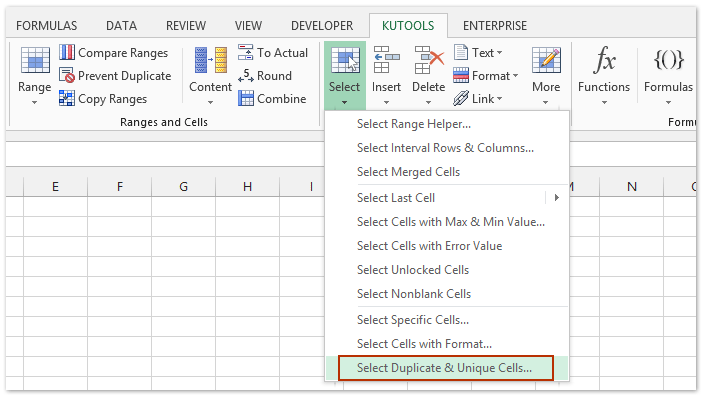
3. În fereastra de dialog Selectați celule duplicate și unice, bifați Duplicate (cu excepția primei) opțiune sau Toate duplicatele (inclusiv primul) după cum aveți nevoie și faceți clic pe Ok butonul.

notițe: Este opțional să verificați Completați culoarea din spate opțiune. Acest Completați culoarea din spate opțiunea va evidenția toate celulele duplicate găsite cu culoarea specificată.
3. Acum apare o fereastră de dialog și arată câte duplicate au fost găsite așa cum este prezentat mai jos. Apasă pe OK pentru a o închide.

Selectați celule duplicate și unice utilitarul Kutools pentru Excel este conceput pentru a afla toate duplicatele din coloana / lista selectată și pentru a evidenția toate celulele sau rândurile duplicate găsite.
Kutools pentru Excel - Supercharge Excel cu peste 300 de instrumente esențiale. Bucurați-vă de o încercare GRATUITĂ completă de 30 de zile, fără card de credit necesar! Ia-L Acum
Demo: găsiți și numărați celule / valori duplicate într-un singur rând în Excel
Cele mai bune instrumente de productivitate de birou
Îmbunătățiți-vă abilitățile Excel cu Kutools pentru Excel și experimentați eficiența ca niciodată. Kutools pentru Excel oferă peste 300 de funcții avansate pentru a crește productivitatea și a economisi timp. Faceți clic aici pentru a obține funcția de care aveți cea mai mare nevoie...

Fila Office aduce interfața cu file în Office și vă face munca mult mai ușoară
- Activați editarea și citirea cu file în Word, Excel, PowerPoint, Publisher, Access, Visio și Project.
- Deschideți și creați mai multe documente în filele noi ale aceleiași ferestre, mai degrabă decât în ferestrele noi.
- Vă crește productivitatea cu 50% și reduce sute de clicuri de mouse pentru dvs. în fiecare zi!


